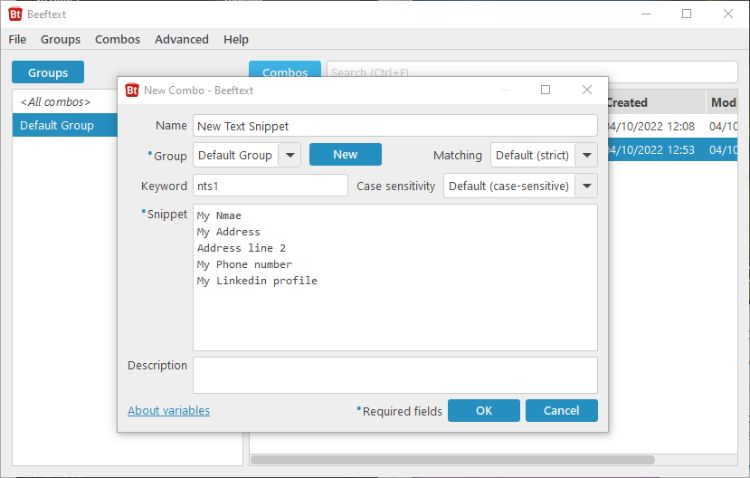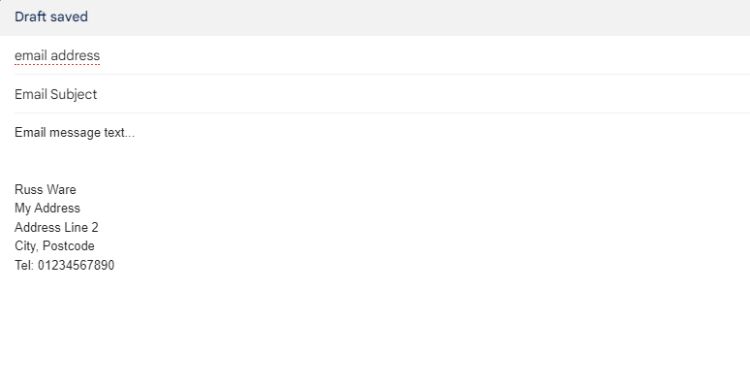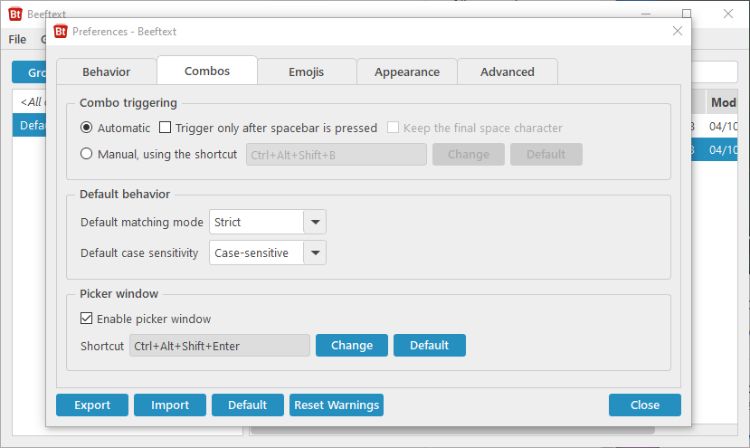Vous en avez assez de devoir taper le même texte à plusieurs reprises ? Vous avez besoin d’un extrait de texte ! Les extraits de texte, courants dans les outils d’écriture de code, permettent d’insérer plus rapidement et plus facilement du contenu répété.
Beeftext, merveilleusement nommé, est un outil intelligent qui vous permet d’insérer des extraits de texte presque n’importe où dans Windows. Voici comment utiliser des extraits de code pour améliorer la productivité et réduire la saisie répétée.
Comment télécharger et installer Beeftext
La Application Beeftext est gratuit, open source et très léger. Il peut être installé sur votre ordinateur ou exécuté comme une application portable. Dans les deux cas, vous saurez à peine qu’il est là jusqu’à ce que vous ayez besoin de l’utiliser.
Pour installer l’application, téléchargez le fichier d’installation et double-cliquez dessus. Suivez les instructions d’installation simples. Si vous utilisez l’application portable, téléchargez simplement le fichier et double-cliquez dessus pour commencer. Vous pouvez même l’ajouter à votre boîte à outils comme l’une des nombreuses applications portables gratuites pour les étudiants afin de l’avoir toujours avec vous.
Comment créer des combos d’extraits de code dans Beeftext
Les combos sont la clé de ce qui en fait un excellent outil d’extrait de code. Dans Beeftext, un Combo est une courte combinaison de caractères liés à un extrait. La combinaison de caractères doit être quelque chose que vous ne taperiez pas normalement.
- Pour créer votre premier combo, ouvrez Beeftext et cliquez sur Combo > Nouveau.
- Donnez au combo un nom descriptif qui fait référence à l’extrait de code, par exemple, « Signature d’e-mail personnelle. »
- Choisissez maintenant le mot-clé. Il s’agit de la combinaison de caractères que vous saisissez pour insérer l’extrait de code.
- Entrez le contenu de l’extrait dans la case correspondante. Vous pouvez également ajouter une description de l’extrait si vous le souhaitez.
- Pour vous assurer que le combo est correctement reconnu, réglez le Correspondant à liste déroulante à Stricte et Sensibilité à la casse à Sensible aux majuscules et minuscules.
- Cliquez sur D’accord pour finir de créer votre premier combo.
Le combo sera ajouté au groupe par défaut. Vous pouvez créer de nouveaux groupes pour organiser vos combos. Cliquez Groupes > Nouveau attribuez un nom et une description à votre groupe, puis cliquez sur D’accord. Lors de la création de combos, vous pouvez ensuite choisir dans quel groupe ils sont stockés.
Comment insérer des extraits de code dans Windows
Lorsque vous fermez la fenêtre de l’application Beeftext, le logiciel continuera à fonctionner en arrière-plan. Si vous avez installé l’application, plutôt que de l’utiliser de manière portable, elle est ajoutée à vos applications de démarrage.
Tout ce que vous avez à faire pour insérer le texte dans votre extrait est de taper le mot-clé. Assurez-vous que le curseur se trouve à l’endroit où vous souhaitez ajouter le texte.
Dans Gmail, par exemple, saisissez votre message, puis saisissez le mot-clé de votre signature personnelle. Le mot-clé sera instantanément remplacé par la signature que vous avez créée dans le combo.
Au fur et à mesure que vous ajoutez de plus en plus d’extraits, il peut être difficile de se souvenir du mot clé pour chacun. Heureusement, l’application dispose d’un sélecteur de combo intégré. Lorsqu’il est activé, le sélecteur de combo affiche tous vos combos dans une fenêtre flottante. Vous pouvez ensuite simplement choisir l’extrait que vous souhaitez insérer.
Le raccourci par défaut pour ouvrir le sélecteur est CTRL + Maj + Alt + Entrée. Vous pouvez modifier le raccourci dans les préférences de l’application Beeftext. Vous pouvez également désactiver le sélecteur de combo si vous n’en avez pas besoin.
Où pouvez-vous utiliser des extraits de texte
Vous pouvez utiliser l’application pour insérer des extraits presque partout où vous pouvez saisir du texte. Nous l’avons testé avec succès dans Microsoft Office, Gmail, Microsoft Mail, Thunderbird, Slack, WPS Office, Bloc-notes, Atom, CodeWriter, Chrome et Edge. Et étant donné qu’il existe de nombreuses raisons d’utiliser Microsoft Edge sur Windows 11, c’est une bonne chose que Beeftext fonctionne correctement avec.
Tant que la combinaison de caractères que vous avez choisie n’est pas une commande dans l’application que vous utilisez, vous devriez pouvoir utiliser Beeftext pour insérer des extraits n’importe où.
Utiliser des extraits de texte dans Windows
Pouvoir insérer un gros morceau de texte n’importe où dans Windows sans avoir à le taper à chaque fois est un véritable hack de productivité. Peu importe si vous souhaitez ajouter des signatures alternatives, des lignes de code répétées ou même un emoji de texte préféré, vous pouvez le faire avec des extraits.